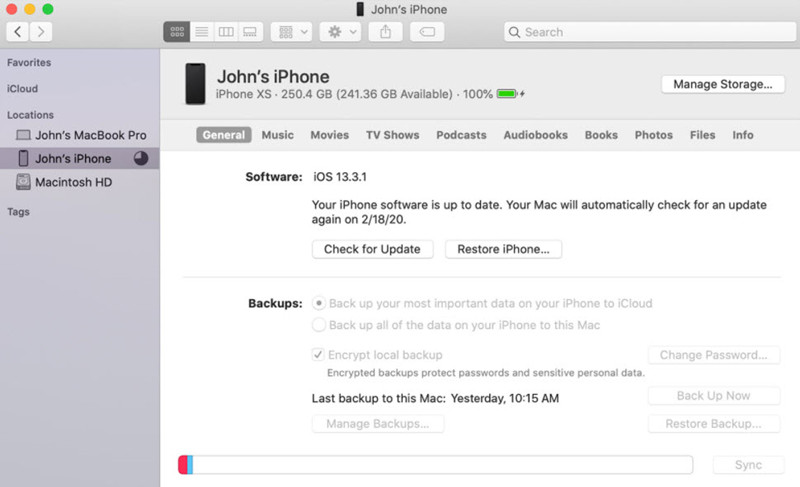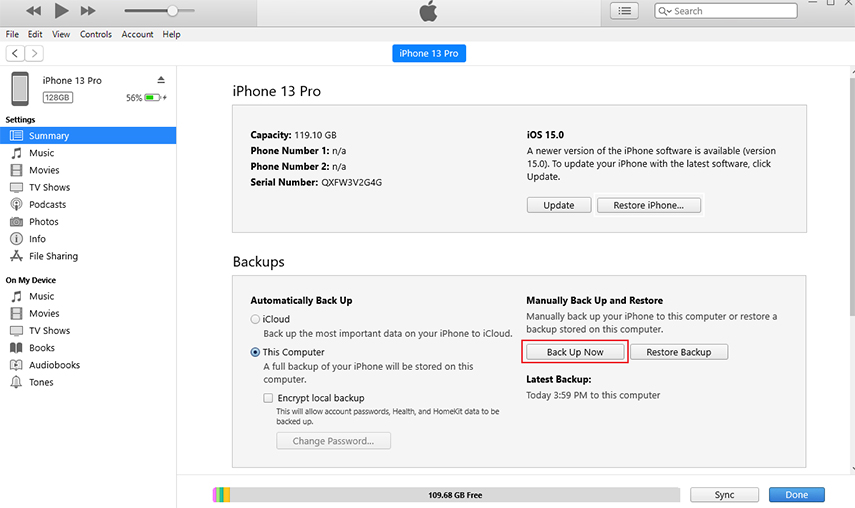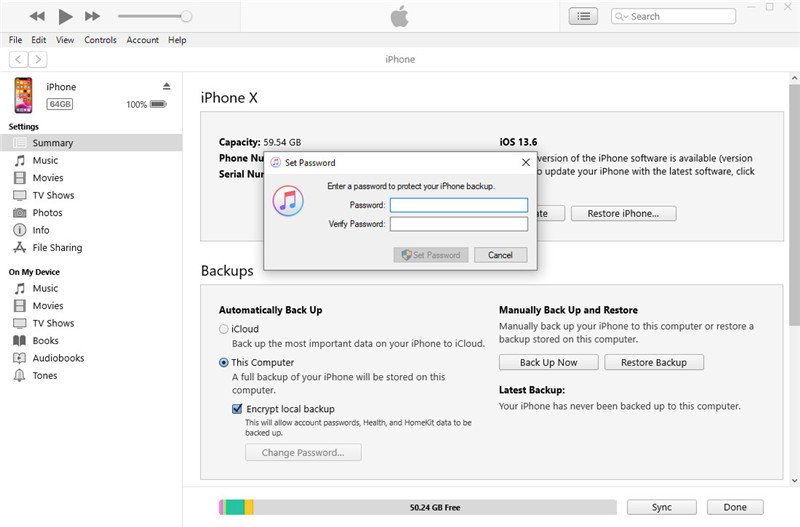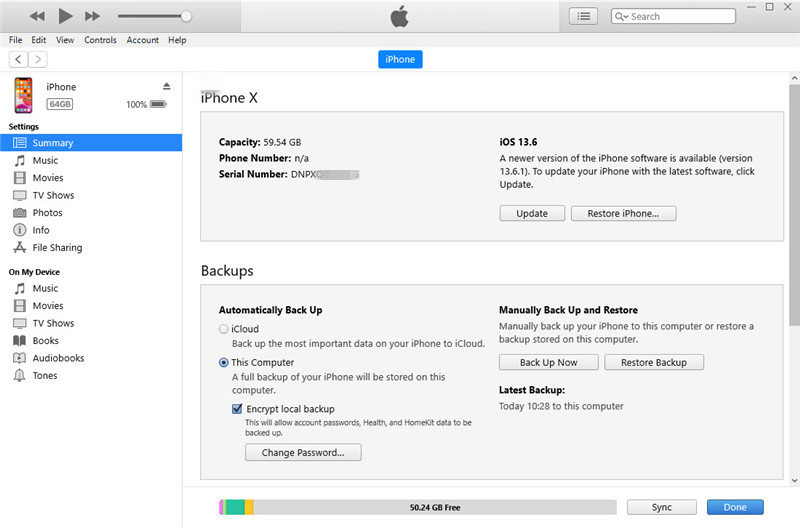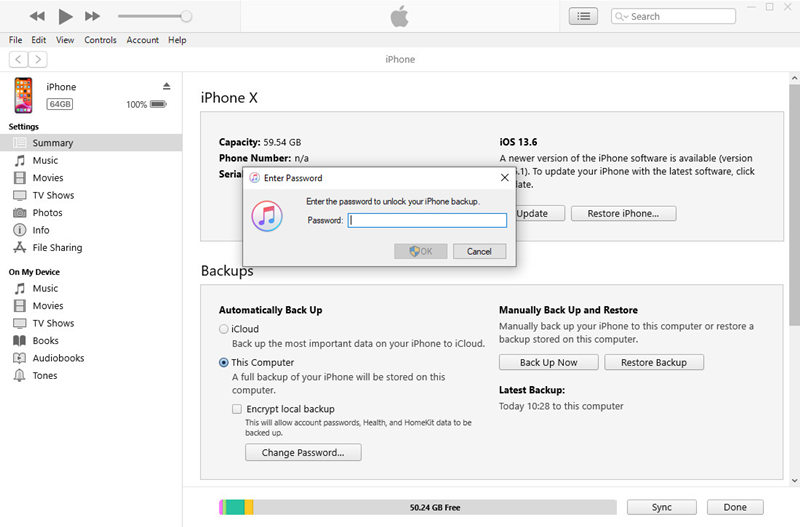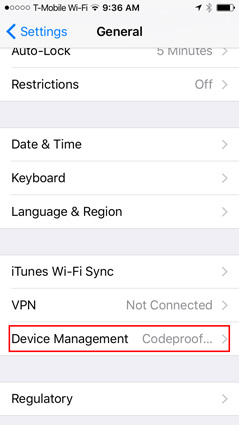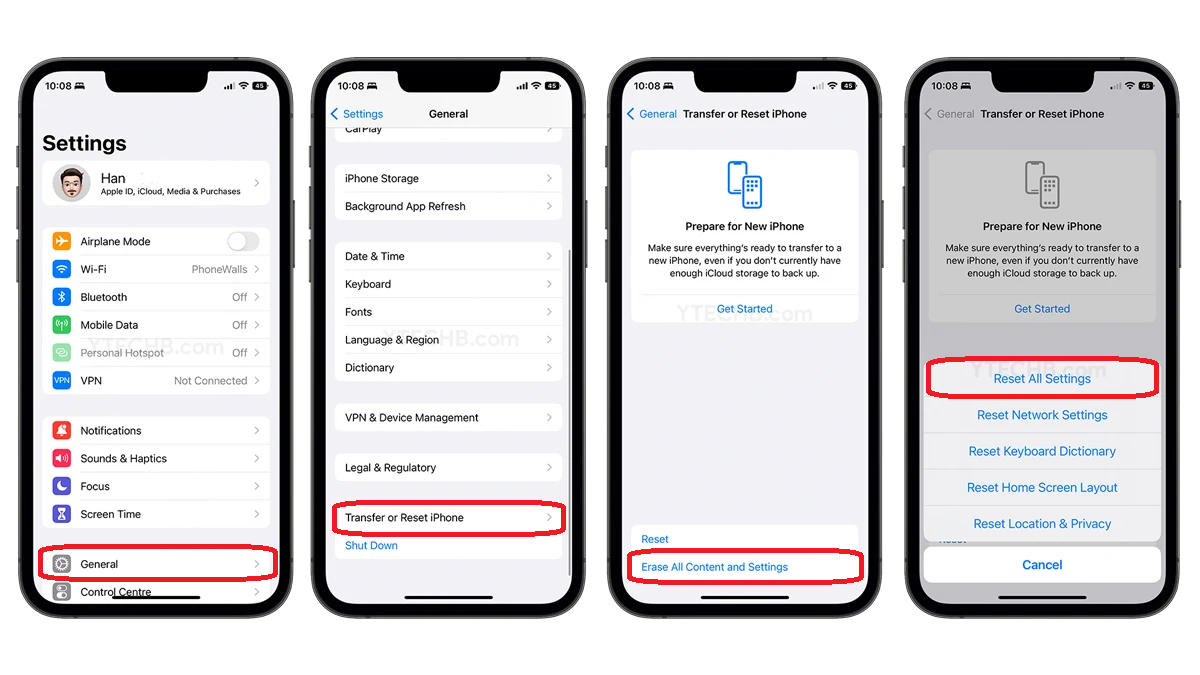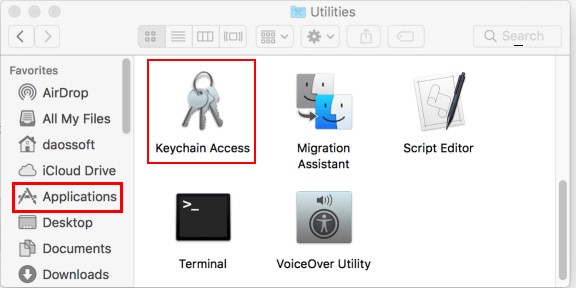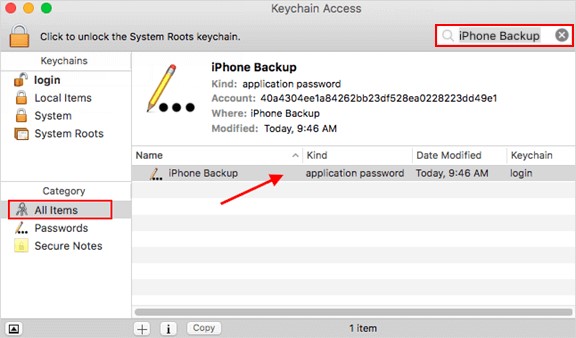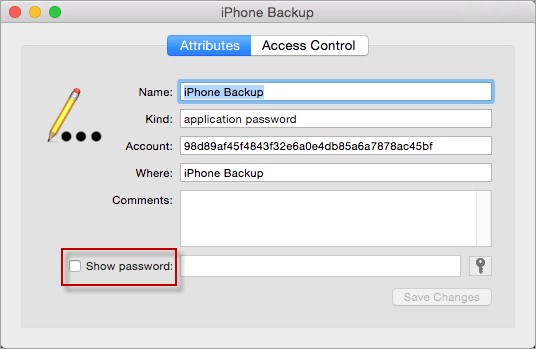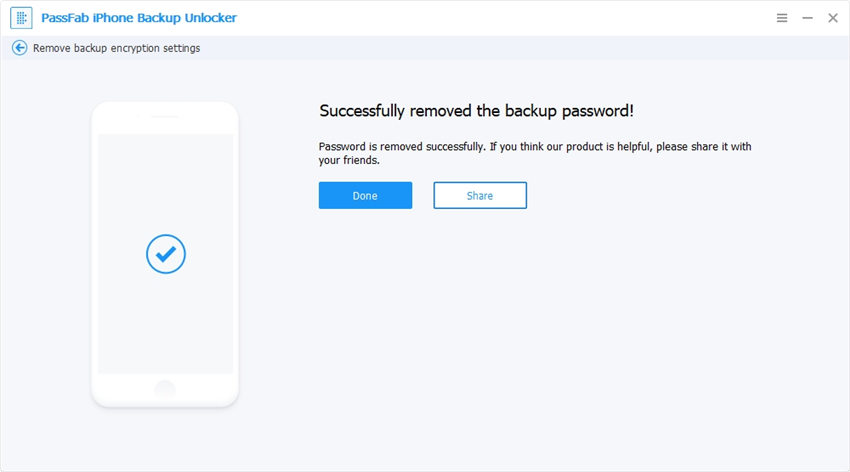“Yedekten geri yüklemeye çalışırken telefonum bozuldu. 'iPhone yedeklemeniz için şifrenizi girin' şeklinde bir istem mesajı...'Yerel yedeklemeyi şifrele' kutusunun işaretini kaldırmayı denedim ama aynı mesaj görüntüleniyor ve görünüşe göre şifreyi hatırlamıyorum. - bir iPhone kullanıcısından.
İTunes şifreleme yerel yedekleme ile aynı sorunu yaşıyorsanız, doğru yere gelmiş olmalısınız. Bu makale size yerel yedekleme iTunes'u şifrelemekle ilgili her şeyi gösterecektir.
- S1. iTunes'da Yerel Yedeklemeyi Şifrele nedir?
- S2. iTunes'da Yerel Yedeklemeyi Şifrele nerede?
- S3. İTunes'da Yerel Yedekleme Nasıl Şifrelenir?
- S4. İTunes'da Yerel Yedeklemeyi Şifrele İşareti Nasıl Kaldırılır?
- S5. Şifreli Yerel Yedeklemenin Grileşmesi Nasıl Onarılır?
- S6. Varsayılan Şifreleme Yerel Yedekleme Parolası nedir?
- S7. Yerel Yedekleme Şifresini Şifrele Yanlış, Nasıl Düzeltilir?
- S8. Yerel Yedekleme Şifresini Şifrele Nasıl Bulunur?
- S9. Yerel Yedekleme Parolasını Şifrele iTunes'dan Nasıl Kaldırılır?
S1. iTunes'da Yerel Yedeklemeyi Şifrele nedir?
Birçok kişi iTunes'u iPhone için ücretsiz bir yedekleme aracı olarak görüyor, ancak çok azı yerel yedeklemeyi şifrelemenin ne olduğunu anlıyor. Basit bir deyişle, normal iTunes yedeklemesi cihazınızdaki içeriği, mesajları, kişileri, fotoğrafları, uygulamaları vb. içerir ve bu yedeklemeler şifrelenmez.
Encrypt yerel yedekleme, cihazınızdaki önemli bilgileri kilitler ve kodlar ve çoğunlukla kayıtlı şifreleri, sağlık verilerini, web sitesi tarama geçmişini, WiFi ayarlarını ve arama geçmişini içerir. Face ID, Touch ID ve parolaların iTunes'daki şifreli yedeklemeye dahil edilmediğini unutmayın.
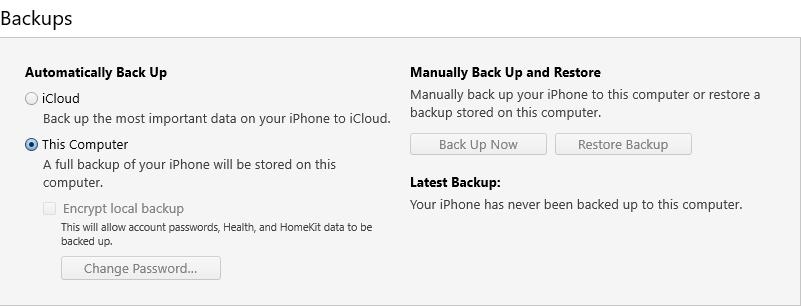
S2. iTunes'da Yerel Yedeklemeyi Şifrele nerede?
İTunes'da yerel şifreli yedeklemeyi bulmakta sorun yaşıyorsanız, sorunuzun yanıtlarını bulmalısınız. iTunes yedeklemeniz için Mac'i macOS 11 ve daha yenisiyle kullanıyorsanız:
- 1. Mac'inizde Finder'ı tıklayın.
- 2. Genel > Yedekleri Yönet'e gidin.

- 3. Yedeklemelerinizin bir listesini göreceksiniz. Şifreli bir sırtın yanında bir kilit simgesi olmalıdır.
Mac'i 10.14 veya önceki bir sürümle kullanıyorsanız veya Windows bilgisayarınızda iTunes kullanıyorsanız:
- 1. Cihazınızda iTunes'u başlatın.
- 2. Menü çubuğundan Düzenle > Tercihler'e tıklayın.
- 3. Cihaz'a tıklayın. Orada mevcut tüm yedekleri göreceksiniz. Şifreli yedeklemeler için bir kilit simgesi bulacaksınız.

S3. İTunes'da Yerel Yedekleme Nasıl Şifrelenir?
iPhone yedeklemesini şifrelemek verilerinizi güvenli ve korumalı hale getirir, bu nedenle iTunes'da yerel yedeklemeyi nasıl şifreleyeceğinizi öğrenmek istiyorsanız:
- Adım 1: PC'nizde veya Mac'inizde iTunes'u başlatın.
- Adım 2: iPhone veya iPad'inizi bir USB kablosuyla bilgisayarınıza bağlayın. Ardından bilgisayarınızın iDevice cihazınızı algıladığından emin olun.
- Adım 3: iTunes'da Özet sekmesine tıklayın.

- Adım 4: Yerel yedeklemeyi şifrele kutusunu işaretleyin.

- Adım 5: Şifreleme için bir şifre girmenizi isteyen bir pencere açılacaktır. Bunun için şifrenizi girin.
S4. İTunes'da Yerel Yedeklemeyi Şifrele İşareti Nasıl Kaldırılır?
Bazılarınız, her yedekleme yaptığınızda veya bir yedeklemeden geri yüklediğinizde yedekleme parolasını girmeyi can sıkıcı bulabilir, bu nedenle iPhone yedeklemelerinizi şifrelememeniz normaldir. Bu durumda, yerel yedeklemeyi şifrele'yi kapatabilir veya işaretini kaldırabilirsiniz:
- Adım 1: Bilgisayarınızda iTunes'u açın.
- Adım 2: iPhone/iPad'inizi bir USB kablosuyla bilgisayarınıza bağlayın ve bağlı olduğundan emin olun.
- Adım 3: Özet'i tıklayın. Birden fazla cihaz varsa, şifreleme yedeklemesini iptal etmek istediğiniz cihazı seçtiğinizden emin olun.

- Adım 4: Yedekleme bölümünün altında, iPhone yedeklemesini şifrele kutusunun işaretini kaldırın.
- Adım 5: Doğrulama için yedek parolayı girmeniz istenecektir. Girin ve gitmeye hazırsınız.

Not: Bu adımı gerçekleştirirken yedek parolanızı unuttuysanız, talimatlar için Q9 ve Q10'a gidebilirsiniz.
S5. Şifreli Yerel Yedeklemenin Grileşmesi Nasıl Onarılır? Yerel Yedeklemeyi Şifrele İşareti Kaldırılamıyor, Nasıl Düzeltilir?
Yerel yedeklemeyi şifrele'nin gri renkte olduğu ve insanların Yerel yedeklemeyi şifrele seçeneğinin işaretini kaldıramadığı bildirildi. Bu sorunu düzeltmek için:
Yöntem 1: iPhone'daki Profilleri Sil
- Adım 1: iPhone veya iPad'inizi açın ve Ayarlar uygulamasına gidin.
- Adım 2: Genel > Profiller'e gidin. Veya burada bulamazsınız, Cihaz Yönetimi'ne gidin.

- Adım 3: Profilleri silin.
- Adım 4: iPhone ve iTunes'u yeniden başlatın ve yeniden bağlanın ve sorununuz çözülmelidir.
Yöntem 2: iPhone için Tüm Ayarları Sıfırla
- Adım 1: Bilgisayarınızla iDevice bağlantısını kesin ve iDevice cihazınızda Ayarlar'ı açın.
- Adım 2: Genel > Sıfırla'ya gidin.
- Adım 3: Tüm Ayarları Sıfırla'yı tıklayın.

- Adım 4: Adımı onaylayın ve bitirmek için tüm istemleri izleyin.
- Adım 5: Sıfırladıktan sonra, iDevice'i bilgisayarınıza iTunes'dan bağlayın; Yerel yedeklemeyi tekrar şifrele seçeneğinin işaretini kaldırabilirsiniz.
S6. Varsayılan Şifreleme Yerel Yedekleme Parolası nedir?
Varsayılan şifreli yedekleme parolası nedir? Bu soruyu yanıtlamadan önce şunu merak ediyor olmalısınız: Varsayılan bir yerel yedekleme parolasını şifrelemek var mı? Numara! Varsayılan bir şifre var. Sadece şifreli iTunes yedeklemesini ilk kez etkinleştirdiğinizde belirlediğiniz şifre var.
Bir parola belirlemediyseniz ancak iTunes parolayı sormaya devam ediyorsa, iTunes'un bazı nedenlerden dolayı aşağıdaki parolalardan birini alması muhtemeldir:
- iDevice şifreniz,
- Apple kimliği şifresi,
- iCloud hesap şifresi,
- E-posta şifresi,
- Bilgisayarınızın oturum açma parolası
Sık kullanılan şifreyi deneyebilirsiniz.
S7. Yerel Yedekleme Şifresini Şifrele Yanlış, Nasıl Düzeltilir?
Yanlış şifreleme yedekleme parolası istenirse, aşağıdaki çözümlerle bunu düzeltebilirsiniz:
Yöntem 1: Yaygın olarak kullanılan parolaya göre tahmin edin
Daha önce de belirtildiği gibi iTunes yedekleme şifresini hatırlamıyorsanız, öncelikle iDevice şifresi, Apple ID şifresi, bilgisayar şifresi gibi günlük hayatta sıkça kullandığınız şifreleri denemelisiniz. çalışmıyor, ardından bir sonraki çözümü deneyin.
Yöntem 2: Mac Anahtar Zincirinde Kaydedilmiş Parolayı Bulun
Anahtar Zinciri, Mac ve iOS cihazlarında parolaları kaydetmek için kullanışlı bir araç olduğundan, büyük olasılıkla Şifrele yedek parolanızı Anahtar Zinciri aracılığıyla kaydetmeyi seçmişsinizdir. Nerede olduğunu bulmak için şunu izleyin:
- Adım 1: Mac'inizde Finder'ı açın.
- Adım 2: Uygulamalar > Yardımcı Programlar'a gidin.
- Adım 3: Başlatmak için Anahtarlık Erişimi'ne tıklayın.

- Adım 4: Aşağı kaydırarak veya arayarak listeden iPhone Yedekleme anahtar zincirini bulun. Erişmek için iPhone Yedekleme'yi tıklayın.

- Adım 5: Yeni bölmede, Öznitelikler altında Parolayı göster seçeneğini işaretleyin, ardından iTunes için yedek parolayı görüntüleyebilirsiniz.

Ne yazık ki, Şifrele yedek parolası Anahtar Zinciri tarafından kaydedilmediyse endişelenmeyin. Başka bir çözüm için sonraki kısmı deneyebilirsiniz.
S8. Yerel Yedekleme Şifresini Şifrele Nasıl Bulunur?
Yerel Yedeklemeyi Şifrele şifrenizi bulmanın başka bir yolu var. Birçok kullanıcı denedi ve bir sihir gibi çalışıyor! PassFab PassFab iPhone Backup Unlock iTunes yedekleme parolasının olduğu ve iTunes Encrypt Local Backup parolasının gerekli olduğu tüm durumlarla ilgilenir. Yani, Yerel Şifreleme şifrenizi sadece birkaç tıklama ile almanız çok muhtemeldir.
PassFab iPhone Backup Unlock ile yerel yedekleme parolasını şifreleme nasıl bulunur:
- Adım 1: Uygulamayı bilgisayarınızda yoksa, Windows veya Mac'inizde PassFab iPhone Backup Unlock'ı indirin ve yükleyin.
- Adım 2: Uygulamayı başlatın ve iTunes Yedekleme Parolasını Al'ı tıklayın.

- Adım 3: Bir süre sonra bilgisayarınızda algılanan tüm yedeklemelerin bir listesini göreceksiniz. Şifreli bir yedekleme ise, bunun için bir kilit simgesi vardır.

- Adım 4: İstediğiniz şifreli yedeklemeye tıklayın ve İleri'ye tıklayın.
- Adım 5: Şifresini çözmek için bir saldırı modu seçin. Kullanılabilir üç mod vardır: Sözlük Saldırısı, Maske Saldırısı ile Kaba Kuvvet ve Kaba Kuvvet Saldırısı. Ayrıca her mod için ayarları yapılandırabilirsiniz.

- Adım 6: Ardından program seçilen saldırı moduna göre şifre çözmeye başlayacaktır. Birkaç dakika sürebilir.
- Adım 7: Tamamlandığında, şifreleme yedekleme şifresini içeren yeni bir kutu göreceksiniz.

Tebrikler! Şimdi şifreyi kopyalayın ve sorununuzu çözmeyi başaracaksınız.
S9. Yerel Yedekleme Parolasını Şifrele iTunes'dan Nasıl Kaldırılır?
Yerel yedeklemeyi şifrelemeyi zahmetli buluyorsanız, yerel yedekleme parolasını şifrelemeyi iTunes'dan kaldırabilirsiniz. Adımları manuel olarak gerçekleştirmek biraz zaman alabilir, bu nedenle önerilen yol, bunu PassFab iPhone Backup Unlock ile otomatik olarak yapmaktır.
- Adım 1: Bilgisayarınıza PassFab iPhone Backup Unlock'ı indirin ve yükleyin. Bunu zaten yaptıysanız, bir sonraki adıma geçin.
- Adım 2: Programı başlatın ve Yedekleme Şifreleme Ayarlarını Kaldır'a tıklayın.

- Adım 3: Yazılımın algılayabilmesi için iDevice cihazınızı bilgisayarınıza bağlayın.

- Adım 4: Yazılım işi yapmaya başlar. Sadece sabırla bekleyin.
- Adım 5: Tamamlandığında, “Yedekleme şifresi başarıyla kaldırıldı!” mesajını göreceksiniz.

Artık iTunes yedeklemenizde şifreleme yedekleme ayarı yok.
Özetlemek gerekirse
İşte burada. Bu makale, Yerel Yedeklemeyi Şifrele'nin ne olduğu, nasıl kapatılacağı, iTunes şifreleme yedekleme parolasının nasıl bulunacağı ve şifreleme ayarlarının nasıl kaldırılacağı da dahil olmak üzere iTunes Yerel Yedeklemeyi Şifrele ile ilgili sık sorulan tüm soruları yanıtlamaktadır. Ek olarak, harika bir araç da öneriyoruz - PassFab PassFab iPhone Backup Unlock , böylece herhangi bir güçlük çekmeden şifreleme yerel yedekleme ayarları ve yedekleme parolası ile başa çıkabilirsiniz.